Outils pour utilisateurs
Panneau latéral
Vue détail
Pour basculer en “Vue Détail”, cliquez sur le bouton “Détail” dans la barre de boutons. Les Archives d'images affichent toutes les images du dossier que vous avez sélectionné sous forme d'une liste déroulante de miniatures en bas de l'image en grand aperçu en débutant par la première image du dossier concerné. La liste des miniatures peut également être placée du côté gauche ou du côté droit. Ceci permet d'optimiser l'espace disponible de votre bureau afin de travailler en mode portrait ou paysage selon vos désirs.
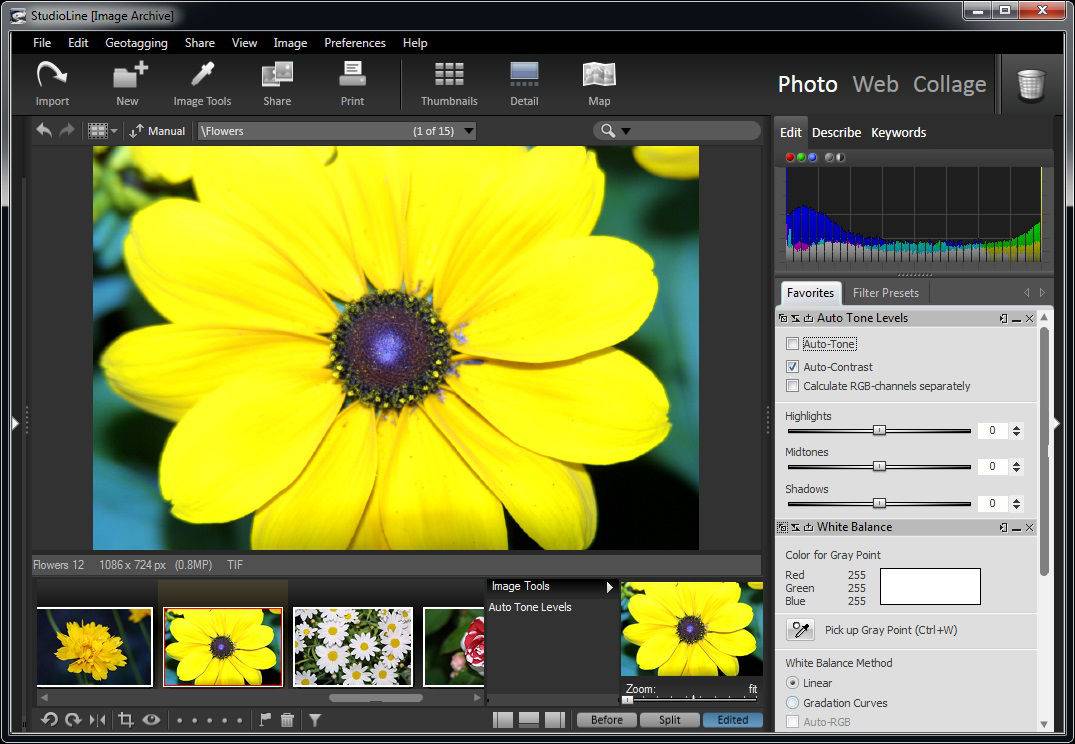
Vous pouvez naviguer dans le dossier sélectionné en cliquant sur une des images de la liste de miniatures. La liste des filtres vous montre quelles modifications ont été apportées à cette image. Vous pouvez modifier l'ordre dans lequel les filtres sont appliqués ou encore faire glisser un filtre et ses réglages sur une autre image dans la liste des miniatures.
Un rectangle rouge sur la miniature de l'image sélectionnée vous indique sur quelle partie de l'image vous vous trouvez quand vous regardez l'image en mode zoom. Pour faire défiler l'image agrandie sur une zone différente, cliquez sur la zone souhaitée sur la miniature ou faites glisser le rectangle rouge sur celle-ci.
Trois marqueurs en bas à droite vous permettent d'évaluer instantanément les résultats obtenus par vos modifications dus aux filtres. Une image “Avant” et “Traitée” peut être affichée dans ses deux rendus en mode côte à côte en utilisant le bouton “Divisée”. Cliquez sur l'image pour basculer l'affichage en mode 100% et travaillez en haute résolution. De cette façon, vous pouvez vérifier avec précision l'effet réel de toutes les modifications apportées à l'image sur les pixels réels.
